用ps怎么制作淘宝无线端海报 ps制作情人节优惠海报教程
百度经验 发布时间:2021-01-27 15:29:15 作者:lily51588  我要评论
我要评论
用ps怎么制作淘宝无线端海报?ps是一款非常好用的p图软件,下文中为大家带来了ps制作情人节优惠海报教程。感兴趣的朋友不妨阅读下文内容,参考一下吧
用ps怎么制作淘宝无线端海报?当宝贝图片的背景不够大时,也不用担心。我们可以利用内容识别来填充背景,有的朋友可能还不太清楚具体的操作流程,今天,小编为大家带来了ps制作情人节优惠海报教程。感兴趣的朋友快来了解一下吧。
ps制作淘宝无线端海报教程
我们在白色画布上面,拖入一张宝贝图片。但是发现这张图片是横向显示的,如图所示。

我们把图片移到下方和画布底部对齐,然后右键选择【栅格化图层】,如图所示。

接着,我们用【矩形选框工具】框选中粉色背景和白色部分,如图所示。

接下来,我们按下【SHIFT+F5】选择【内容识别】,点击【确定】背景就自动补全了,如图所示。


我们用【文字工具】分别输入与宝贝图片相关的文字,如图所示。

接着,我们用【圆角矩形工具】分别在文字图层的下方,画出圆角形状。小的圆角形状设置为描边,大的圆角形状设置为填充颜色,如图所示。

最后,我们来看一下海报制作完成之后的效果。

以上便是脚本之家小编为大家分享的"用ps怎么制作淘宝无线端海报 ps制作情人节优惠海报教程"的全部内容,希望能够帮到你,脚本之家持续发布更多资讯,欢迎大家的关注。
相关文章
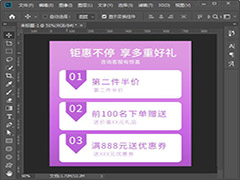 ps怎么制作详情页多重优惠海报?主要是用到渐变工具、圆角矩形工具、自定形状工具和文字工具,有的朋友对此过程可能还不太清楚,下文中为大家带来了photoshop制作促销海报2021-01-26
ps怎么制作详情页多重优惠海报?主要是用到渐变工具、圆角矩形工具、自定形状工具和文字工具,有的朋友对此过程可能还不太清楚,下文中为大家带来了photoshop制作促销海报2021-01-26
ps怎么设计淘宝店铺悬浮导航 ps制作淘宝网站左侧悬浮导航教程
ps怎么设计淘宝店铺悬浮导航?主要利用圆角矩形工具、自定形状工具和文字工具,有的朋友对此具体的过程可能还不太清楚,下文中为大家带来了ps制作淘宝网站左侧悬浮导航教程2021-01-26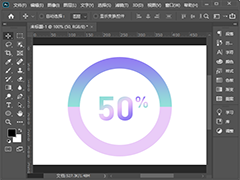 如何使用PS制作圆环图形?通过ps可以制作出各种各样的图形,圆环图形就是其中的一种,下文中为大家带来了ps制作好看的圆环图形教程。感兴趣的朋友不妨阅读下文内容,参考一2021-01-19
如何使用PS制作圆环图形?通过ps可以制作出各种各样的图形,圆环图形就是其中的一种,下文中为大家带来了ps制作好看的圆环图形教程。感兴趣的朋友不妨阅读下文内容,参考一2021-01-19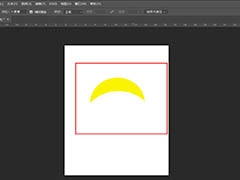 如何在PS中创建一个月亮?在ps中可以制作各种各样的图形,有的朋友可能还不太清楚制作一个半圆月亮的过程,下文中为大家带来了PS中创建一个半圆月亮的操作流程。感兴趣的朋2021-01-18
如何在PS中创建一个月亮?在ps中可以制作各种各样的图形,有的朋友可能还不太清楚制作一个半圆月亮的过程,下文中为大家带来了PS中创建一个半圆月亮的操作流程。感兴趣的朋2021-01-18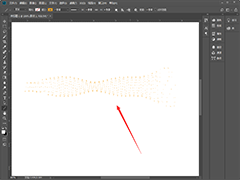 ps如何让一条直线变成波浪线?我们想要在ps中让一条直线变成波浪线,应该怎么办?下文中为大家带来了ps制作声音波浪线教程。感兴趣的朋友不妨阅读下文内容,参考一下吧2021-01-17
ps如何让一条直线变成波浪线?我们想要在ps中让一条直线变成波浪线,应该怎么办?下文中为大家带来了ps制作声音波浪线教程。感兴趣的朋友不妨阅读下文内容,参考一下吧2021-01-17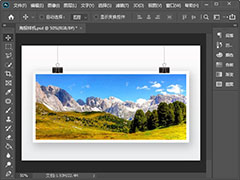 ps样机怎么替换图片?下载了很好看的样机素材模板,更改图片便可成为自己的了,下文中为大家带来了ps套用样机图教程。感兴趣的朋友不妨阅读下文内容,参考一下吧2021-01-15
ps样机怎么替换图片?下载了很好看的样机素材模板,更改图片便可成为自己的了,下文中为大家带来了ps套用样机图教程。感兴趣的朋友不妨阅读下文内容,参考一下吧2021-01-15
ps怎么制作半透明磨砂玻璃效果 PS制作磨砂半透明玻璃质感效果教程
ps怎么制作半透明磨砂玻璃效果?磨砂玻璃的半透明效果朦胧而富有质感,用磨砂玻璃做成的各种工艺品受到人们的广泛喜爱。下文中为大家带来了PS制作磨砂半透明玻璃质感效果教2021-01-14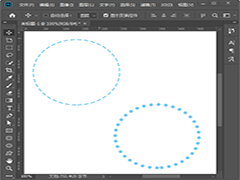 ps虚线圆形怎么画?在ps中可以绘制任意图形,那么虚线圆形应该如何绘制呢?下文中为大家带来了ps快速画出虚线圆形教程。感兴趣的朋友不妨阅读下文内容,参考一下吧2021-01-05
ps虚线圆形怎么画?在ps中可以绘制任意图形,那么虚线圆形应该如何绘制呢?下文中为大家带来了ps快速画出虚线圆形教程。感兴趣的朋友不妨阅读下文内容,参考一下吧2021-01-05 ps怎么把图形变成溶解效果?主要用到椭圆工具、高斯模糊和图层溶解,有的朋友可能还不太清楚具体的方法,下文中为大家带来了ps做溶解效果教程。感兴趣的朋友不妨阅读下文内2021-01-01
ps怎么把图形变成溶解效果?主要用到椭圆工具、高斯模糊和图层溶解,有的朋友可能还不太清楚具体的方法,下文中为大家带来了ps做溶解效果教程。感兴趣的朋友不妨阅读下文内2021-01-01
ps怎样把图片边缘变成波浪 ps快速让图片边缘变成波浪效果教程
ps怎样把图片边缘变成波浪?在处理图片时,想要图片更特别一点,可以给它添加波浪效果,下文中为大家带来了ps快速让图片边缘变成波浪效果教程。感兴趣的朋友不妨阅读下文内2020-12-31



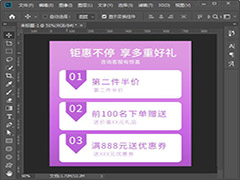

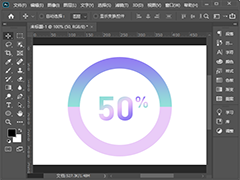
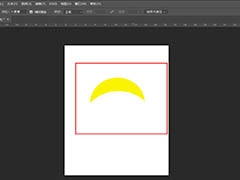
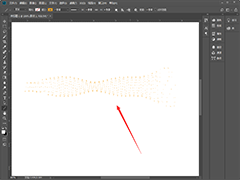
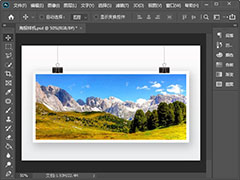

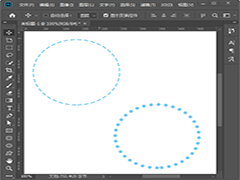


最新评论